Tabla de contenidos

Spotify es una de las aplicaciones de música más populares del mundo. Pero, ¿está aprovechando al máximo sus capacidades? Aquí hay algunas formas en que puede usar las funciones de Spotify para mejorar su experiencia de transmisión de música.
Crossfade y transiciones
Si te gusta escuchar canciones sin cortes o transiciones abruptas, deberías considerar alternar algunas de las configuraciones de reproducción de Spotify. Vaya a Preferencias y desplácese hacia abajo hasta «Reproducción».
Una opción que puede ver es «Permitir transiciones suaves entre canciones en una lista de reproducción». Cuando escuche algunos álbumes, notará que los artistas han ordenado pistas deliberadamente para que las transiciones entre ellas sean fluidas. La configuración reproduce ese efecto en las listas de reproducción y proporciona una experiencia auditiva más continua.
Además, puede habilitar el fundido cruzado , que agrega un efecto de desvanecimiento entre las pistas que está reproduciendo. Por ejemplo, si configura su fundido cruzado en 5 segundos, la pista A comenzará a desvanecerse en los últimos 5 segundos de su tiempo de ejecución mientras la pista B comienza a reproducirse.
Personalización de audio

Spotify tiene algunas funciones de personalización de audio que garantizan que obtenga su experiencia auditiva ideal. Estos son los que debe personalizar:
- Calidad de transmisión y descarga: esto le permite personalizar la calidad de la salida de audio. Las canciones de mayor calidad tienden a consumir más espacio de almacenamiento y ancho de banda de datos, mientras que la música de menor calidad tiende a ser menos clara, especialmente a un volumen alto.
- Normalizar audio: esto establece una salida consistente en todo el audio que reproduce en Spotify, ya sea música o podcasts. Esta configuración ayuda a brindarle una experiencia auditiva más consistente y garantiza que no esté jugando constantemente con el volumen de su dispositivo.
- Nivel de volumen: ajusta el nivel de volumen máximo en todas sus pistas. Puede configurarlo en «Loud» si su entorno es particularmente ruidoso.
Para acceder a todas estas configuraciones, vaya al menú de configuración o preferencias y las encontrará en » Calidad de audio «.
Listas de reproducción colaborativas y combinadas
¿Planeas hacer un viaje por carretera pronto y quieres asegurarte de que la lista de reproducción de tu auto tenga algo para todos? Puede convertir cualquier lista de reproducción en un esfuerzo grupal accediendo al menú contextual y activando «Lista de reproducción colaborativa». Luego, puede enviar el enlace a sus amigos y ellos pueden editar, agregar y reorganizar las pistas allí. También podrá ver quién le agregó cada pista. Sin embargo, los colaboradores no podrán cambiar el nombre o la portada de la lista de reproducción.
Otra característica introducida recientemente es la combinación, que le permite crear una lista de reproducción con uno de sus amigos. Utiliza un algoritmo en el que usted y su amigo se superponen en términos de gusto musical y genera una lista de reproducción que ambos disfrutarán. Comenzar con las listas de reproducción combinadas es fácil.
Carpetas de listas de reproducción
Spotify no tiene el mejor sistema de organización de música. Las listas de reproducción aún no se pueden etiquetar ni ordenar tan bien, y las aplicaciones móviles necesitan algo de trabajo. Sin embargo, una característica que le ayudará a mantener sus pistas organizadas son las carpetas de listas de reproducción .
Es una función solo para escritorio que le permite colocar listas de reproducción en diferentes carpetas personalizadas, de manera similar a como funcionan los archivos. Puede organizar sus carpetas por género, estado de ánimo y ubicación, luego agregar cada lista de reproducción a estas carpetas. Por ejemplo, es posible que desee una carpeta llena de música para ejercicios, pero tiene diferentes listas de reproducción para varios tipos de entrenamientos. Ahí es cuando las carpetas de listas de reproducción son útiles. También puede reproducir la música de una carpeta completa con la aplicación de escritorio Spotify.
Descubrimiento de música
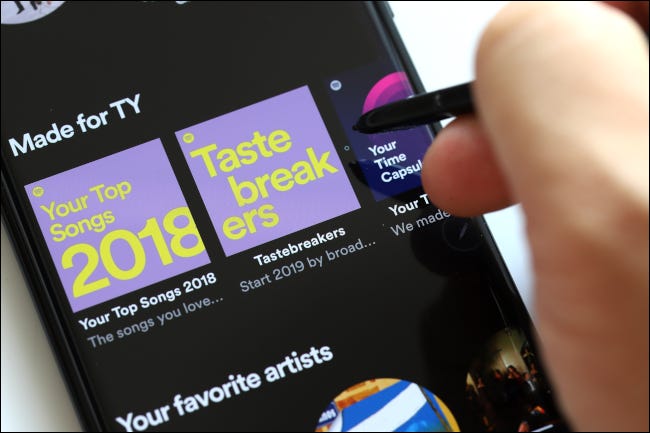
Una de las mayores fortalezas de Spotify como servicio de transmisión de música es lo fácil que es descubrir nuevas canciones. Hay toneladas de excelentes funciones de descubrimiento de música que puede usar para aumentar su biblioteca actual. Una de estas funciones es «Mejorar», que le permite descubrir nuevas pistas que podrían encajar mejor en una de sus listas de reproducción existentes. Puede obtener más información sobre la función de mejora aquí .
Otro es «Discover Weekly», una lista de reproducción generada automáticamente para cada cuenta por el algoritmo de Spotify cada semana, que puede encontrar yendo a la página de navegación. Esta lista de reproducción se genera en función de sus hábitos de escucha recientes. Si recientemente ha estado escuchando mucho folk rock, puede esperar encontrar más canciones de ese género.
Otro es el sistema de radio. Le permite seleccionar cualquier canción, álbum, lista de reproducción o artista y generar automáticamente una lista de reproducción de música similar. Puede acceder a esto haciendo clic en el botón de tres puntos junto al elemento musical que desea como base de la radio y seleccionando «Ir a la radio» en el menú contextual. Si desea obtener más información sobre cómo descubrir nueva música en Spotify, puede encontrar nuestra guía aquí .
Escucha privada y listas de reproducción privadas
Si tiene muchos amigos en Spotify, pero no quiere que vean la música que está escuchando, es posible que desee utilizar dos funciones: escuchar en privado y ocultar listas de reproducción de su perfil.
Para iniciar una sesión de escucha privada, abra Configuración y vaya a la sección Social. Aquí encontrará la opción «Iniciar una sesión privada». Al comenzar una sesión, se ocultarán sus hábitos de escucha actuales de su feed de actividades. Luego, puedes desactivarlo si quieres que la gente sepa a qué estás jugando. También puede desactivar permanentemente la actividad compartida desactivando la configuración «Compartir mi actividad de escucha en Spotify».
De forma predeterminada, las listas de reproducción que crea son públicas y se agregarán a su perfil. Eso significa que si alguien accede a tu cuenta en Spotify, encontrará todas las listas de reproducción que hayas creado. Para ocultar estas listas de reproducción, haga clic con el botón derecho o abra el menú contextual y seleccione «Eliminar del perfil». También puede desactivar el uso compartido de listas de reproducción públicas desactivando «Hacer públicas mis nuevas listas de reproducción» en la configuración social.


